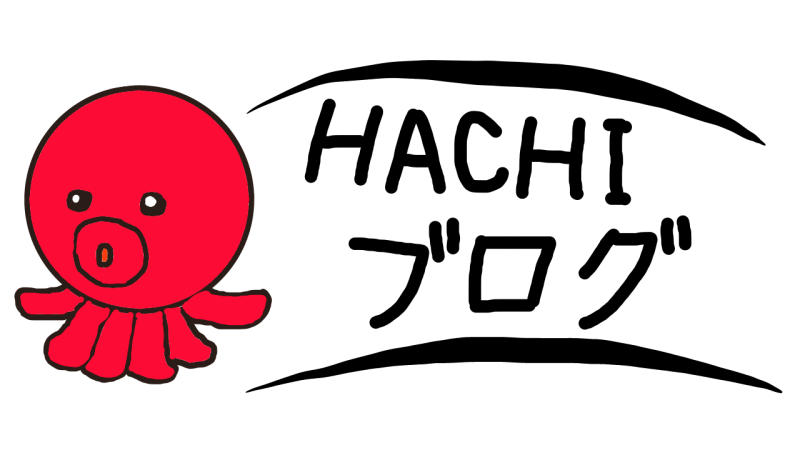こんにちは!はちかわです!
せどりをするにあたって欠かせないツール「せどりすと」
このツールがあるからこそせどりを様々なジャンルで行うことができます。
一昔前だとせどりはそのジャンルの相場を完全に把握している人しか利ざやを取ることができない技術職でした。
今では時間とやる気さえあれば誰でも参入できる副業となっています。
そんな「せどりすと」ですが、使い方が分からないと仕入れもうまくいきません。
仕入れがうまくできないと利益が出ないどころか、赤字になってしまうかもしれません。
「せどりすと」で表示されるものをしっかりと理解して効率よく仕入れしていきましょう!
目次
せどりすとをインストールしよう!
まずせどりすとをインストールしましょう。
アイフォンならせどりすと
アンドロイドならせどろいど
です。
検索で[せどりすと]と入れて検索するとすぐに出てくると思います。
アンドロイドの場合は[せどろいど]です。
まずは起動してみましょう!
インストールが完了したらとりあえず起動してみましょう。
こんな画面になるかと思います。

下に出ているのは広告です。無料版なので一番下は広告になっています。
鬱陶しいですがしょうがないですね。
色々とアイコンがありますが、使うところはほぼ限られてくるのでそこだけ押さえておけば大丈夫です!
上の段から解説します
上の段から見ていきましょう。

- バーコードをスキャンする画面に移行します。ここから商品のバーコードを読み取ってリストに上がっていきます。
- バーコードが読みにくい場合に下の数字を読み取る赤い枠が出てきます。数字で読み取るタイプに変える事ができます。ほとんど使いません。
- バーコードの下の数字を直接入力するところです。読み取らなかったらほぼここに13桁の数字を入れる形になると思います。
- リストクリアとリストの再読込ができます。読み込みに失敗した商品があったらここでもう一度読み込む事ができます。
- リストの削除と仕入れリストへの移動ができます。これもほとんど使いません。
1バーコードで商品を見る
バーコードを読むためにカメラが起動します。
その範囲の中にバーコードをおさめるとリストに追加されていきます。

こんな感じです。手元にあった本で試してみました。
古本の10000位以内は仕入れても良い商品です。表示されている粗利よりも安く仕入れられたらその分が利益となります。
この本はよく売れているようです。
2数字で商品を見る
赤い枠の中に数字が入るようにします。
あまりうまく読んでくれないので大体3の手打ちで検索するようになるかと思います。

3手打ちで商品を見る
バーコードの下の13桁の数字を直接入力します。
うまく読み込まないときやバーコードがかすれている時はここを使う事が多くなると思います。

4リストの削除などを行います
仕入れ対象外のリストの削除や、読み込み失敗の商品の再読み込みができます。
無料版だと100件検索するとかなり遅くなったり、読んでくれなくなるのでそんな時はリストクリアするといいかと思います。
リストクリアすると仕入れリストに入れていない商品は全て消してしまいますので、仕入れ対象のものは仕入れリストへ入れておきましょう。

5仕入れリストへの移動ができます
商品別にリストを削除したり、仕入れリストへの移動ができます。
あまり使う事はありませんが、個別に商品を削除したい時などに使います。

仕入れリストへの移動は商品リストのページからも移動させる事ができます。
商品を左にスワイプすれば仕入れリストへのボタンが横から出てきます。
こちらを使う事の方が多いのであまり5番は使わないかもしれません。

下の段を解説します
次は下の段です。
こちらも使わないものがありますが、どのようなものかだけでも解説していきます。

⑥.商品を読むページです。せどりすとのメインページみたいなところです。せどりすとを開いてすぐに表示されるページがこの6番です。
⑦.キーワードで検索できます。が、かなり検索弱いです。これもほぼ使わないところです。
⑧.ここが仕入れリストです。これまでリサーチして仕入れリストに送ったものがここで一覧表示されます。
⑨.設定です。地味に大切なところです。どのジャンルのせどりをするかで少しだけ変えていきます。
6メインページ
せどりすとを起動するとこのページから始まります。
設定を変えたり、仕入れリストを見たりした後にまたリサーチを再開するときにタップします。
戻り方が分からなくなった時なんかは覚えておくといいかと思います。
7キーワードで検索できます
商品をキーワードで検索できる機能です。
これがなかなか検索弱いんですよね。ほぼ使わない機能の1つです。

メルカリの達人を見つける事ができませんでした。
使わなくてもいいと思います。
8仕入れリスト
リサーチをして仕入れ対象となった商品をリストに残しておくところです。
メインのリサーチページから左にスワイプするか、5番から仕入れリストへで移動できます。
リサーチページから仕入れリストに移動した商品はリサーチページからは消えます。
店舗をぐるっと回った後に仕入れリストを見ながら回収して帰る感じになるかと思います。

左上は4番と同じ機能です。リストの削除と再読み込みができます。
9設定
最後は設定です。
色々な条件が出てくるので最初はどのように設定すればいいか分からないかと思います。
細かい事は後から理解していけばいいかと思います。
古本せどりをする場合の設定を載せておきます。

粗利は100円でいいです。
順位は古本を対象とする場合は最低でも30000位以内でないとなかなか売れてくれません。

私は大口出品者なのでそちらにチェックを入れ、在庫は1ヶ月で捌ける計算です。
Amazonへの送料は1冊高く見積もって80円で計算しています。

最安値基準は古本ですので中古のみに設定しておきましょう。
新品で購入できるのであればここは新品のみに変えておきます。主に家電をやる時は新品のみです。
ざっくりですが、最初はこんな感じでやっていけば大丈夫です。
どんな時にアラートがくれば自分がやりやすいかはやってみてから探すしかないです。
まとめ
一通り解説してみました。
ほとんど使わないところもありますが、基本的な流れさえ分かっていればかなり早くリサーチできるようになると思います。
設定で自分の使いやすいようにもできるので、使っていってどんどんやりやすいやり方を見つけてみてください。
せどりをするにしても、商品も違えば人それぞれ環境も違ってきます。
その環境にどんなやり方がいいのかは自分でやらないと誰も分かりません。
いつも行くお店でもせどりは可能です!商品の相場も分かるようになります。
是非挑戦してみてください!
最後まで読んで頂きありがとうございます!お疲れ様でした!
ご質問などございましたらこちらからどうぞ。